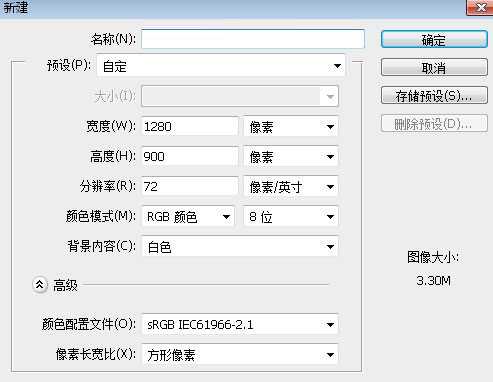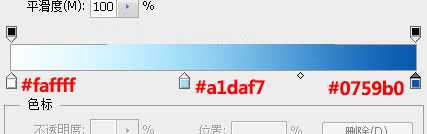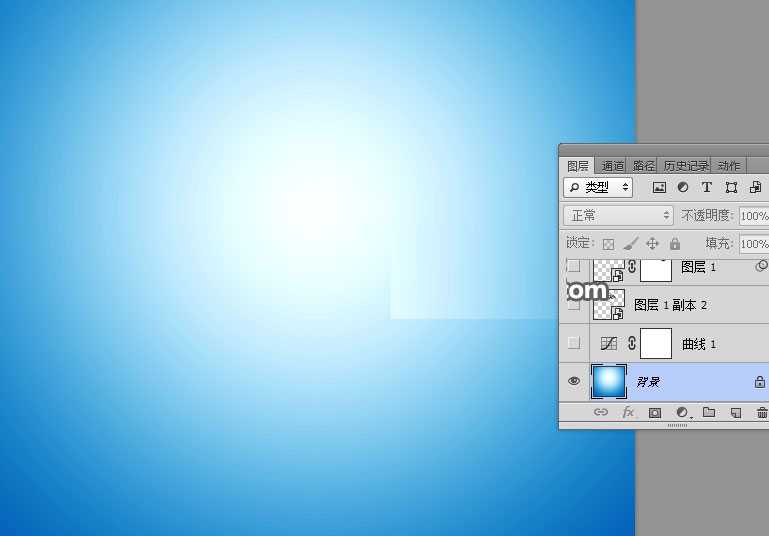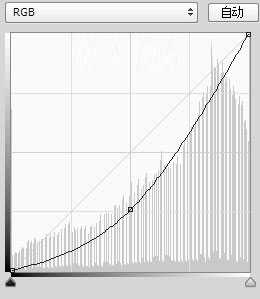PS创意合成悬浮在天空中的海岛奇幻景观效果图教程
(编辑:jimmy 日期: 2024/10/15 浏览:3 次 )
PS创意合成悬浮在天空中的海岛奇幻景观:教程主要是通过素材来合成,但是效果图用到的素材不多,但是很多抠图的地方比较多,素材都需要全部抠出,然后截取局部或全部进行拼接和溶图,例如瀑布素材的扣去,这些可能需要花费一定的时间。好了,下面让我们开始合成之路吧!
最终效果:
点击下载教程所需要的素材:创意的悬浮海岛效果图PS教程素材
主要过程:
1、新建画布。打开PS软件,按Ctrl + N 新建画布,尺寸为1280 * 900 像素,分辨率为72像素/英寸,如下图。
2、选择渐变工具,然后点击渐变色设置渐变,如下图。
3、在属性栏选择“径向渐变”,不透明度设置为100%,然后由画布中心向边角拉出渐变作为背景。
4、创建曲线调整图层,把RGB通道稍微压暗一点,参数及效果如下图。
5、打开雪山素材,用钢笔工具勾出雪山。
6、把抠好的雪山拖进来,转为智能对象后调整好大小,如下图。
7、导入瀑布流水素材,调整好大小。
8、用钢笔勾出水面和石头部分,转为选区后添加图层蒙版,然后调整好大小和位置,如下图。
上一页12 3 下一页 阅读全文
下一篇:PS怎么使用图层蒙版合成一个炫酷的头像?